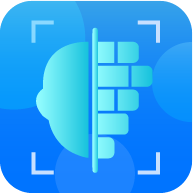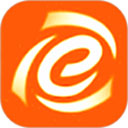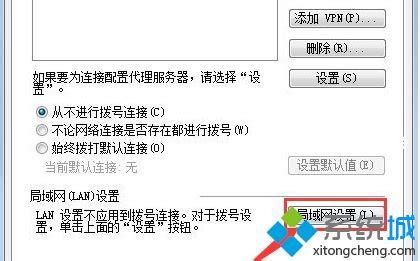轻松学会:用花刺软件高效验证L1、L2、L3等级高匿代理
如何用花刺验证L1、L2、L3等高匿代理
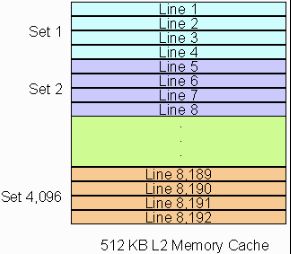
花刺代理是一款自动获取并验证代理服务器列表的软件,它能够免除用户手工搜索和添加免费代理服务器的麻烦,通过自动定时验证代理服务器,确保代理服务器的实时可用性。此外,花刺代理还提供了一键切换IE代理服务器的功能,省去了在IE浏览器中手动更换代理服务器的繁琐步骤。本文将详细介绍如何使用花刺代理验证L1、L2、L3等高匿代理。
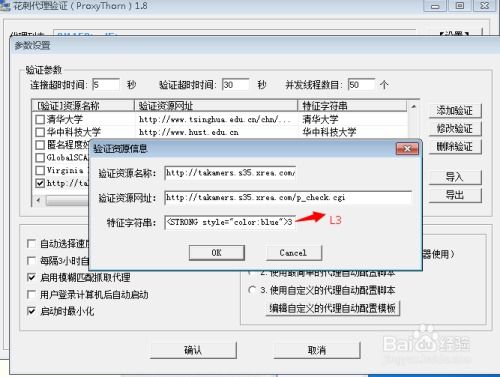
一、花刺代理的下载与安装
首先,我们需要从可靠的下载源获取花刺代理的安装包。您可以通过以下链接下载:
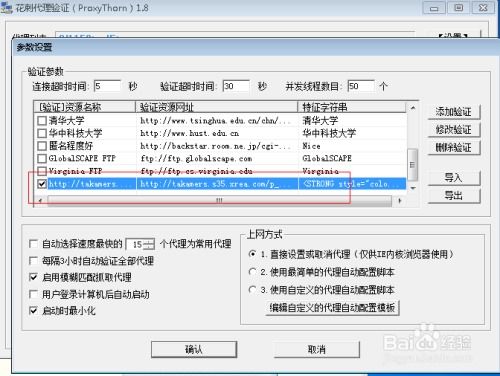
下载地址:[点击这里](https://www.cncrk.com/downinfo/264010.html)
下载完成后,解压安装包并以管理员身份运行安装程序。花刺代理提供了绿色无安装版和安装版两种版本,推荐使用绿色无安装版,因为它无需安装,只需解压即可使用,并且不含任何广告或不必要的配置。
二、花刺代理的基本设置
启动花刺代理后,您将看到主界面,显示当前的可用代理服务器数目、正在使用的代理服务器等信息。为了进行个性化设置,您需要点击界面中的“设置”按钮,弹出“参数设置”对话框。
1. 参数设置
在“参数设置”对话框中,您可以设置以下三个参数:
连接超时时间:指定某个代理服务器在经过指定时间后还不能连接上,则认为该代理服务器连接超时。
验证超时时间:作用与连接超时时间类似。
并发线程数目:指定可以同时进行验证的代理服务器数目。例如,将其设为50,即同时对50个代理服务器进行验证。
对于一般用户来说,无需修改这三个参数。如果您的网络环境较差,可以适当增加连接超时时间和验证超时时间的设置。
2. 验证资源设置
“验证资源”指的是作为验证对象的网站。花刺代理已经内置了一些常用的网站作为验证资源,您可以根据自己的需要选择相应的验证资源,也可以增加、修改或删除验证资源。
在修改验证资源时,需要填写验证资源的名称、网址和特征字符串。
3. 其他参数设置
除了以上参数,您还可以设置常用代理的数量、是否自动定时验证代理、是否随系统启动等项目。根据您的需求选择相应的选项即可。
三、添加/修改代理
花刺代理提供了两种方式添加代理服务器:自动下载代理和手工添加代理。
1. 自动下载代理
花刺代理能够从免费代理服务器的发布网页中自动下载代理服务器。点击“下载代理资源”按钮,即可自动从相应的网页下载代理服务器。
注意:由于一些代理发布页面的修改,花刺代理中内置的代理获取资源可能会出现错误。如果直接使用内置的代理获取资源出现问题,可以尝试修改代理获取资源的网址。
2. 手工添加代理
除了自动下载代理服务器外,您还可以手工添加代理服务器。手工添加代理服务器分为“单个添加”和“导入”两种方式。
单个添加:点击“添加代理”按钮,填写代理服务器的协议、服务器地址和服务端口,然后点击“OK”即可。
导入:您可以从文本文件(如txt文件)中导入代理列表,或者复制代理IP列表并粘贴到花刺代理中。
四、验证代理
在进行代理验证之前,需要做一些配置准备。花刺代理提供了两种验证模式:验证选定(单个代理验证)和验证全部(批量代理验证)。
1. 配置验证参数
点击“设置”按钮,在“验证设置”中添加验证资源,例如使用百度首页(www.baidu.com)作为验证网址。您也可以添加其他您认为合适的验证资源。
2. 验证代理
验证选定:选择您要验证的单个代理,点击“验证选定”按钮进行验证。验证结果会显示在界面上,包括请求代理IP的响应时间(单位:秒),数字越小说明代理IP响应速度越快,效果越好。
验证全部:如果您想验证所有代理,可以点击“验证全部”按钮。花刺代理会快速准确地验证所有代理,并自动按照速度的快慢排序。
五、验证L1、L2、L3等高匿代理
代理的匿名程度分为L1(高匿)、L2(匿名)和L3(透明)三类。验证这些高匿代理时,可以使用花刺代理的验证功能,并结合一些在线工具来判断代理的匿名程度。
1. 使用花刺代理验证
通过花刺代理的验证功能,您可以快速筛选出可用的代理,但无法直接判断其匿名程度。因此,需要进一步使用在线工具来验证。
2. 使用在线工具验证
您可以使用一些在线工具来检测代理的匿名程度,例如访问[http://www.stilllistener.com/checkpoint1/test11/](http://www.stilllistener.com/checkpoint1/test11/)。该网站会返回一些关于代理服务器的信息,您可以根据这些信息来判断代理的匿名程度。
透明代理:如果使用透明代理,服务器会知道您在使用代理,并且可以知道您的真实IP地址。
匿名代理:如果使用匿名代理,服务器会知道您在使用代理,但无法知道您的真实IP地址。
高匿代理(L1):如果使用高匿代理,服务器不会感觉到您在使用代理,也无法知道您的真实IP地址。
通过对比反馈的信息,您可以确定代理的匿名程度。
六、设置并使用高匿代理
在验证出高匿代理后,您可以将其设置为浏览器的代理,以便进行匿名访问。
1. 在花刺代理中,选中一个高匿代理(背景变蓝,非勾选)。
2. 点击“设为IE代理”按钮,界面上方的提示框会显示设置的代理IP。此时,电脑上的IE浏览器和其他使用系统代理设置的浏览器都完成了代理设置。
3. 打开浏览器,访问网页时就会通过设置的代理进行访问。
您可以通过访问[https://www.ip138.com/](https://www.ip138.com/)搜索IP地址,查看显示的IP地址是否与设置的代理IP一致,以确认代理设置是否成功。
七、注意事项
1. 代理的可用性:免费代理经常会失效,因此建议您定期验证代理的可用性,并清理不能使用的代理。
2. 隐私保护:虽然高匿代理能够隐藏您的真实IP地址,但并不能完全保证隐私安全。在使用代理时,仍需注意保护个人隐私。
3. 合法使用:请确保您使用代理的用途合法合规,不得用于任何违法活动。
通过以上步骤,您可以使用花刺代理验证L1、L2、L3等高匿代理,并将其设置为浏览器的代理,实现匿名访问。希望这篇文章对您有所帮助!
- 上一篇: S5英雄联盟:无极剑圣易大师打野神装,天赋符文加点全攻略
- 下一篇: 如何使用百度二维码
-
 花刺代理验证不匹配的原因及解决方案资讯攻略11-04
花刺代理验证不匹配的原因及解决方案资讯攻略11-04 -
 轻松学会!如何关闭iPhone手机的网络代理设置资讯攻略11-01
轻松学会!如何关闭iPhone手机的网络代理设置资讯攻略11-01 -
 轻松掌握:如何查询计算机等级证书资讯攻略10-31
轻松掌握:如何查询计算机等级证书资讯攻略10-31 -
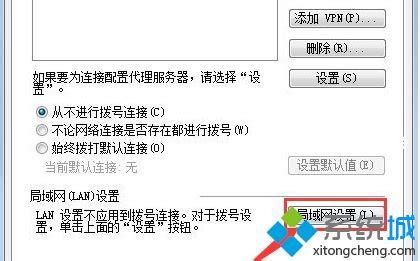 Win7系统配置代理服务器的步骤资讯攻略10-28
Win7系统配置代理服务器的步骤资讯攻略10-28 -
 掌握迅雷高效下载秘籍:轻松设置代理,加速你的下载之旅!资讯攻略10-28
掌握迅雷高效下载秘籍:轻松设置代理,加速你的下载之旅!资讯攻略10-28 -
 揭秘!北京2022年冬奥会蚂蚁庄园颁奖用花究竟是何方神圣?资讯攻略11-01
揭秘!北京2022年冬奥会蚂蚁庄园颁奖用花究竟是何方神圣?资讯攻略11-01